Cómo conectar instrumentos reales de GarageBand en el Mac
Puede conectar instrumentos reales, tales como teclados eléctricos y guitarras a tu Mac para su uso en GarageBand. El uso de instrumentos reales con GarageBand produce no sólo un mejor sonido, pero la práctica realista, a medida que el dedo El instrumento real y no un conjunto de teclado / cadena en pantalla.
Puede conectar un teclado MIDI real a través de un cable USB (en la mayoría de engranajes más reciente) o un adaptador MIDI (en equipos más antiguos). Puede conectar otros instrumentos MIDI, incluyendo guitarras, instrumentos de viento y tambores, y grabar en una pista de instrumento real en GarageBand. Haga clic en el botón rojo Grabar cuando esté listo para el rock. Mueve la cabeza lectora a justo antes de donde desea iniciar jamming.
MIDI es una abreviación friki de Musical Instrument Digital Interface, una norma que ha existido por años.
Si el instrumento de alta calidad que tiene en mente es su propia voz para cantar, conecte un micrófono (en lugar del micrófono incorporado del Mac) a un puerto de entrada de audio en el equipo.
Abra Preferencias del Sistema, haga clic en Sonido, haga clic en la entrada, a continuación, seleccione Entrada de línea. Arrastre el control deslizante de volumen de entrada a un nivel apropiado. Elija Vocales y el instrumento que más se acerque a su estilo de canto, como la epopeya de la diva, la respiración del helio, o megáfono. Garage Band adaptará los efectos a su voz.
No se preocupe si usted no sabe cómo caracterizar su canto voz- una de sus otras opciones hay efectos.
Los buenos micrófonos también son útiles cuando se está grabando podcasts. Si usted elige utilizar un micrófono no para cantar, sino para la grabación de su voz al hablar, establezca la opción de Sin efectos (a menos que usted va para un efecto cómico).
Para agregar el instrumento a una grabación, haga clic en el botón Nueva pista (+) Crear, seleccione Pista-Nueva Pista, a continuación, seleccione de instrumentos reales y haga clic en Crear.
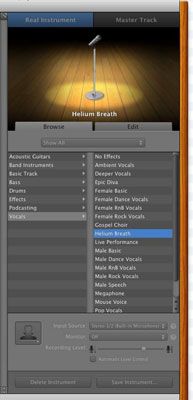
Selecciona una fuente de entrada (estéreo o mono), dependiendo de cómo el instrumento se conecta al Mac. Seleccione Monitor en el menú emergente para poder escuchar el instrumento a medida que juega, con o sin realimentación.





